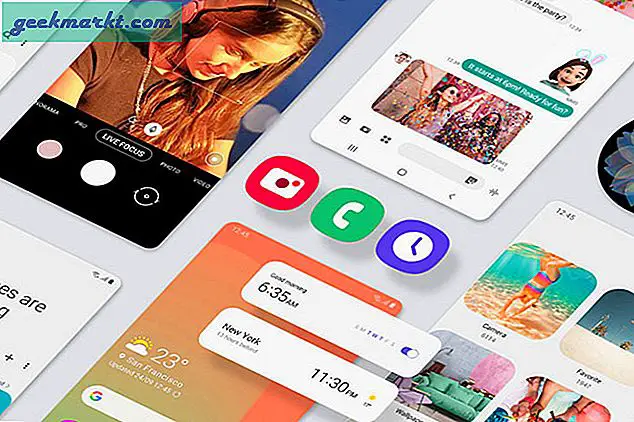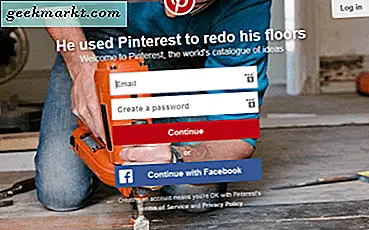Microsoft pertama kali memperkenalkan aplikasi untuk Windows 8, dan sekarang Anda dapat menambahkan banyak aplikasi ke Windows 10 dari Windows Store. Namun, ada 29 aplikasi yang sudah disertakan dengan Windows 10. Ini adalah 11 aplikasi paling terkenal yang dapat Anda buka di Win 10 dengan memasukkan judul mereka di kotak pencarian Cortana.
Cortana
Cortana mungkin adalah aplikasi paling penting yang telah ditambahkan Microsoft ke Windows 10, yang merupakan asisten virtual. Yang ini memiliki tombol taskbar sendiri di samping menu Start. Klik tombol Cortana untuk membukanya seperti yang ditunjukkan pada snapshot di bawah ini.
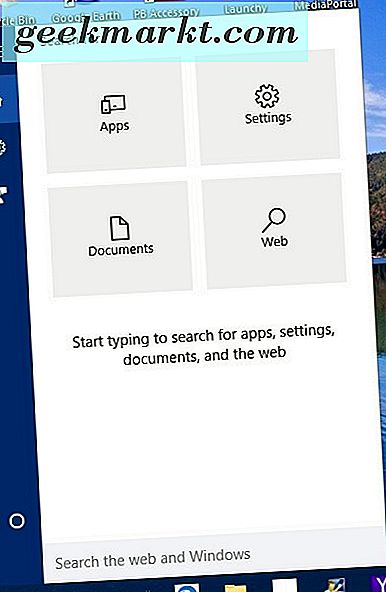
Cortana sekarang secara efektif menyertakan kotak pencarian Windows yang pernah ada di menu Start. Ini adalah alat pencarian Anda dapat menemukan perangkat lunak dan file Anda. Anda dapat membuka aplikasi apa pun dengan Cortana dengan memasukkan judul di kotak pencarian dan kemudian mengklik kecocokan terbaik.
Namun, itu bisa lebih dari sekadar alat pencarian jika Anda mengklik ikon gigi pada menu sebelah kiri dan kemudian memilih Cortana dapat memberi Anda saran, ide, pengingat, peringatan, dan banyak lagi opsi lainnya . Jika Anda mengaktifkan pengaturan itu dan masuk dengan akun Microsoft, Anda dapat mengatur pengingat dengan Cortana. Selain itu, Anda juga dapat mengaktifkannya dengan mikrofon dan "hey Cortana."
Kalender
Microsoft telah mengubah aplikasi Kalender di Windows 10. Di Kalender Anda sekarang dapat menyinkronkan dan melihat Kalender Google Anda. Anda dapat menggunakan ini tanpa masuk ke akun Microsoft. Namun, untuk menggunakannya dengan email Anda harus memilih Pengaturan > Kelola Akun lalu Tambah akun . Ini juga mencakup berbagai kalender liburan yang dapat Anda pilih dan opsi untuk menyesuaikan skema warna kalender dan latar belakang dengan.
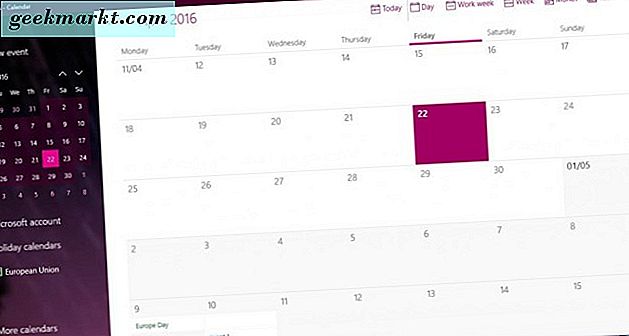
Microsoft Solitaire Collection
Beberapa game yang lebih tradisional menghilang dari Windows 8. Microsoft telah memulihkan permainan kartu Solitaire di Windows 10 dengan Solitaire Collection. Ini termasuk variasi Klondike, Spider, FreeCell, Pyramids dan TriPeaks dari game. Ini juga memiliki opsi kustomisasi dengan mana Anda dapat memilih berbagai tema alternatif dan dek kartu.
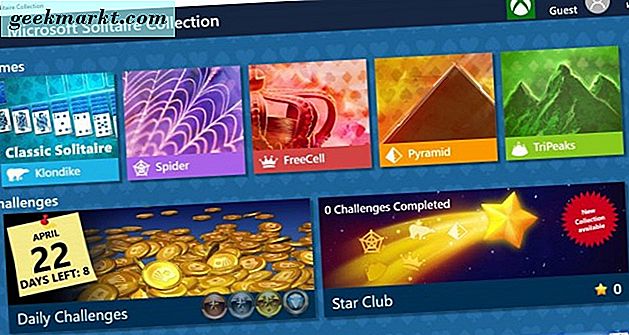
Aplikasi Xbox
Aplikasi Xbox memiliki tempat di menu Start Windows 10. Ini adalah aplikasi untuk gamer Xbox yang dapat Anda alirkan permainan dari Xbox One ke Windows 10 selama desktop / laptop memenuhi persyaratan sistem. Setelah memulai streaming, Anda dapat mengklik opsi Play dari konsol di aplikasi. Aplikasi ini menggabungkan opsi obrolan Xbox, umpan aktivitas dan Anda juga dapat mengonfigurasi video capture Game DVR di Windows 10 dengannya.
Cuaca
Cuaca tentu saja merupakan salah satu aplikasi handier yang disertakan dengan Windows 10. Ini, seperti yang Anda duga, memberi Anda ramalan cuaca. Saat Anda membukanya untuk pertama kalinya, Anda perlu detail regional untuk mendapatkan perkiraan yang tepat. Maka itu akan memberi Anda perkiraan terperinci untuk 10 hari ke depan seperti yang ditunjukkan di bawah ini.
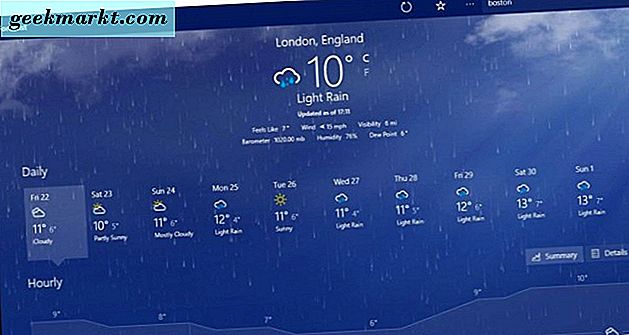
Klik Riwayat Cuaca di menu sebelah kiri untuk beberapa detail cuaca historis. Itu memberi Anda catatan detail suhu untuk setiap bulan yang dipilih dan rata-rata curah hujan. Ini berguna untuk mencari tahu kapan Anda dapat mengharapkan cuaca terbaik untuk liburan.
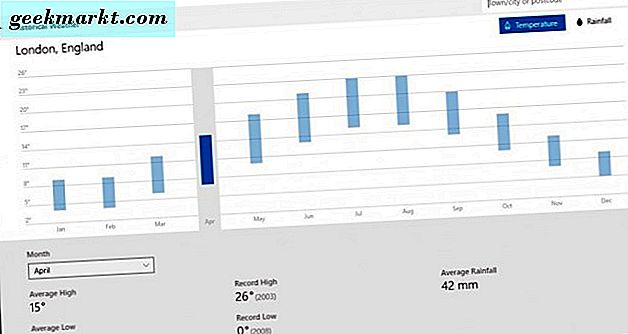
Klik Tempat di menu kiri aplikasi untuk membuka beberapa perkiraan untuk wilayah alternatif. Klik tombol + dan kemudian masukkan wilayah untuk mendapatkan ringkasan cuaca untuk itu. Kemudian Anda dapat mengeklik ubinnya untuk membuka perkiraan yang diperluas.
Memulai
Jika Anda baru saja meningkatkan ke Windows 10, Memulai dapat menjadi aplikasi yang berguna. Ini adalah aplikasi yang memperkenalkan Windows 10 dan semua hal baru yang dapat Anda temukan. Ini termasuk video tutorial untuk browser Edge dan tips menu Start. Anda dapat menelusuri berbagai topik Windows 10 dengan menu sebelah kiri.
Groove Music
Dua aplikasi telah secara efektif menggantikan Windows Media Player sebagai pemutar media default di Windows 10. Salah satunya adalah Groove Music, yang juga disertakan pada menu Start. Dengan aplikasi ini Anda dapat memutar musik di folder Anda dan lagu apa pun yang mungkin Anda simpan di OneDrive. Ini juga memiliki langganan Groove Music Pass Anda dapat mengakses banyak lagu dengan.
Groove Music tidak memiliki banyak opsi penyesuaian, tetapi Anda dapat mengubahnya ke tema gelap. Klik tombol Sembunyikan menu di kiri atas dan Pengaturan untuk membuka jendela di bawah ini. Kemudian Anda dapat memilih menu drop-down Dark dari Latar Belakang .
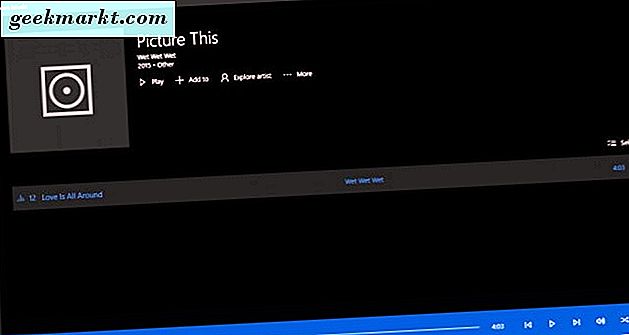
Film & TV
Film (atau Film) & TV telah menggantikan Windows Media Player sebagai aplikasi default untuk memutar video. Ini memiliki UI yang mirip dengan Groove Music dengan menu di sebelah kiri dari mana Anda dapat memilih opsi. Klik Video untuk menemukan video yang disimpan dalam folder Anda dan putar mereka. Ini memiliki tombol navigasi belakang di bagian kiri atas jendela yang dapat Anda tekan untuk melompat kembali. Jika Anda mengklik Pengaturan, Anda juga dapat beralih ke tema Gelap .
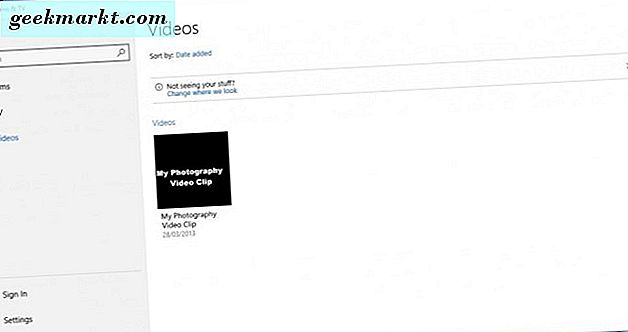
Pengaturan
Aplikasi Pengaturan seperti ekstensi ke Control Panel, tetapi tidak sepenuhnya menggantikannya. Ini adalah tambahan yang cukup penting untuk Windows 10 yang mencakup berbagai pengaturan sistem, akun, desktop dan perangkat. Ini adalah satu aplikasi yang dapat Anda buka dari menu konteks Windows 10. Misalnya, klik kanan desktop dan pilih Personalize untuk membuka opsi penyesuaian desktop yang tercakup dalam artikel TechJunkie ini. Anda juga dapat mengonfigurasi bilah tugas dan pengaturan perangkat lunak default dengan aplikasi.
Foto
Foto adalah penampil gambar default Anda di Windows 10, jadi klik gambar apa pun di File Explorer untuk membukanya. Aplikasi ini menampilkan semua foto Anda di folder gambar Anda serta gambar yang disimpan di OneDrive. Klik Koleksi di menu sebelah kiri untuk menelusuri gambar mini gambar, lalu klik satu di sana untuk memperluasnya seperti yang ditunjukkan di bawah ini.
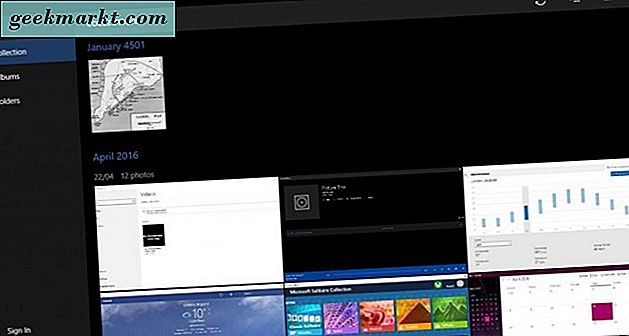
Kemudian Anda dapat memilih opsi gambar lebih lanjut dari bilah alat di bagian atas jendela. Tekan Slideshow untuk memutar kembali gambar dalam tampilan slide. Atau, klik Edit (ikon pena) untuk membuka opsi pengeditan gambar untuk foto seperti dalam gambar di bawah ini. Kemudian Anda dapat memotong, memutar, menyesuaikan warna dan membuat perbaikan gambar lainnya.
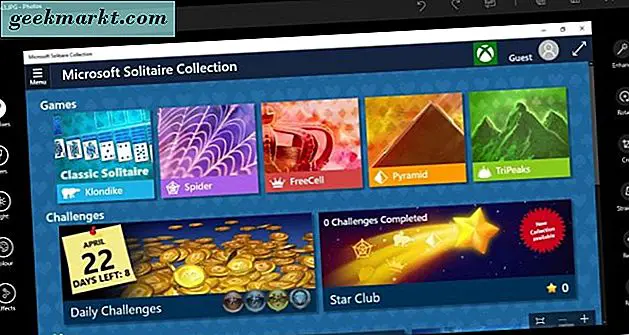
Ini akan menampilkan gambar dalam folder Pictures Anda secara default. Namun, Anda dapat menambahkan lebih banyak folder dengan mengklik Pengaturan di menu sebelah kiri dan kemudian memilih + Tambahkan folder di bawah Sumber.
Kalkulator
Microsoft telah mengubah kalkulator di Windows 10 dengan yang baru Metro. Aplikasi Kalkulator sekarang berjalan dalam jendela sehingga Anda dapat mengubah ukurannya dengan menyeret batas. Tekan tombol hamburger di kiri atas untuk membuka menu utamanya, tempat Anda dapat memilih mode Standar, Ilmiah, Programmer, dan Perhitungan Data . Di bawah ini ada banyak alat konversi untuk volume, panjang, luas, energi, dll.
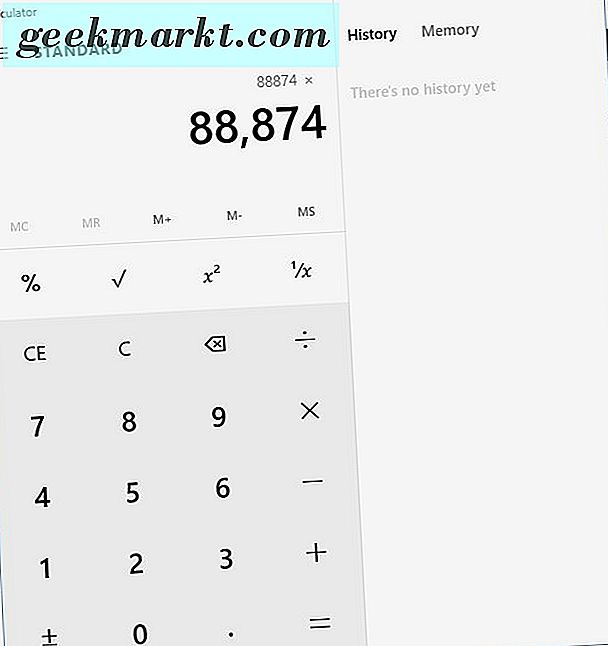
Itu adalah beberapa aplikasi terbaik yang dibundel dengan Windows 10. Microsoft juga mungkin akan memperbarui aplikasi tersebut dengan versi baru. Ada 18 lainnya yang termasuk di dalamnya, dan Anda dapat, tentu saja, menambahkan lebih banyak dari Windows Store. Klik tombol taskbar Toko untuk memeriksa.